Obsah
WordPress podporuje spoustu pluginů, které jsou v podstatě softwarovými aplikacemi používanými k rozšíření funkcí a funkcí webového portálu WordPress.
Jedním z tisíců dostupných pluginů je BuddyPress.
Pokud hledáte moderní, intuitivní, robustní a bezplatný software pro sociální sítě pro svůj web, BuddyPress je pro vás jednou z nejlepších možností. 😉
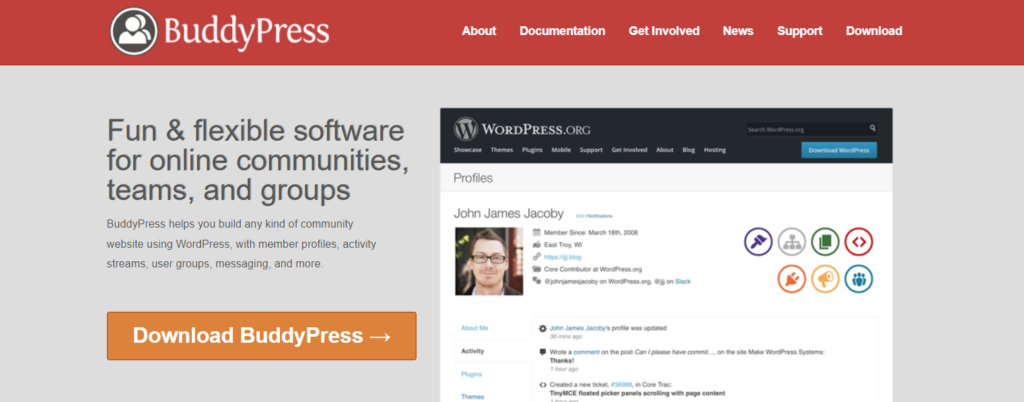
V této recenzi BuddyPress se budeme zabývat tématy, jako je instalační proces, aktualizace, výhody, funkce, komponenty, kompatibilní zařízení a hostitelé spolu s klady a zápory.
Co je BuddyPress?
BuddyPress, který vyvinuli John Jacoby, Bonne Gorges a Paul Gibbs, je jedním z nejvýkonnějších komunitních pluginů s otevřeným zdrojovým kódem.
Umožňuje vám začlenit řadu typických součástí sociálních sítí a další funkce, díky nimž bude váš web něčím víc než pouhým blogem. Při navrhování byl kladen důraz na stavitele a vývojáře webu, přičemž prioritou byl bezproblémově snadný proces integrace.
Dodává se s vestavěnou podporou pro Akismet a bbPress. Vaši členové mohou vytvářet profily, spojovat se a konverzovat spolu, vytvářet skupiny pro interakci a mnoho dalšího.
Také čtení: BuddyBoss vs BuddyPress: Který plugin WordPress je nejlepší?
Výhody používání BuddyPress
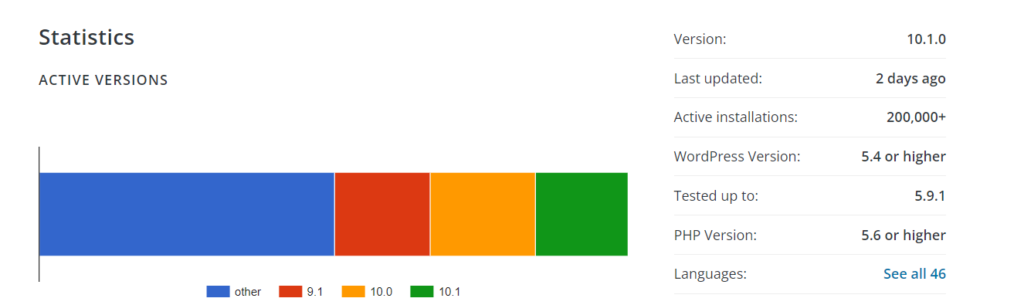
- Oficiální plugin WordPress – BuddyPress má v současné době více než 200,000 8 aktivních instalací a spravuje více než XNUMX milionů uživatelských profilů na WordPress.
- Aktivně aktualizováno - BuddyPress je projekt s otevřeným zdrojovým kódem, a proto je neustále aktualizován a udržován. Má rozrůstající se komunitu s tisíci aktivních přispěvatelů.
- Kompatibilita - Je kompatibilní s téměř všemi tématy WordPress, takže si můžete šablony přizpůsobit pomocí vrstvy kompatibility témat.
- Rozšiřitelný - Samotné úložiště WordPress obsahuje více než 1,200 XNUMX pluginů BuddyPress, takže je docela rozšiřitelné.
Kdo může používat BuddyPress?
BuddyPress může používat doslova každý, ať už se jedná o malé firmy, středně velké společnosti, podniky nebo osoby na volné noze.
Plugin lze použít k vytvoření sociální sítě pro vaši školu nebo univerzitní kampus, interní komunikační platformu pro vaši společnost, specializované sociální sítě související s konkrétními zájmy, k vylepšení fór bbPress, vytváření komunit pro konkrétní produkty nebo značky atd.
Předpoklady a proces instalace
Pro hladký chod BuddyPress jsou doporučeni následující hostitelé; PHP verze 7.0+, MySQL verze 5.6+ a BuddyPress verze 7.0+ podporují WordPress 4.9 nebo vyšší. 😊
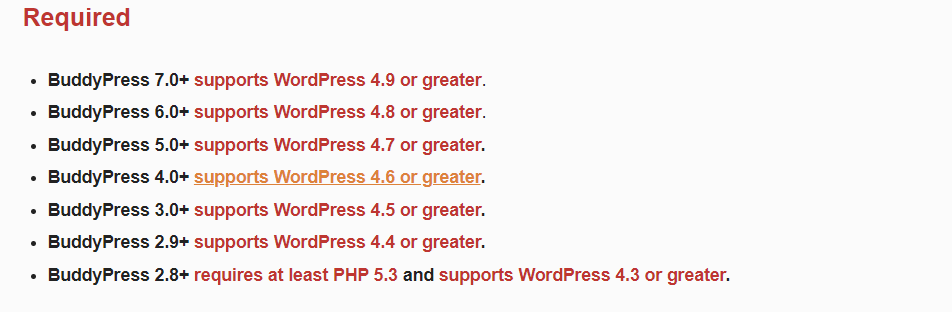
Jak mohu nainstalovat BuddyPress Plugin prostřednictvím automatického procesu?
Postupujte podle níže uvedených kroků.
- Otevřete řídicí panel WordPress a přejděte na „Pluginy“.
- Klikněte na nabídku „Přidat nový“ v wp-admin, vyhledejte „BuddyPress“ a poté klikněte na nainstalovat.
- Ujistěte se, že jsou ve vaší instalaci WordPress povoleny „pěkné trvalé odkazy“.
- Aktivujte BuddyPress a budete přesměrováni na uvítací obrazovku.
Komponenty a funkce BuddyPress
BuddyPress nabízí několik funkcí, které lze automaticky přizpůsobit, a spoustu komponent, které můžete přímo integrovat se svými stránkami nebo některými jinými pluginy. Velmi usnadňuje budování sociální komunity a navazování vztahů mezi vašimi členy. Podívejme se na klíčové aspekty trochu podrobněji.
Členové komunity
Tato součást BuddyPress zobrazuje dynamický seznam nedávno aktivních, oblíbených a nejnovějších členů.
Adresář členů se skládá z následujícího; možnost hledání členů, karta všichni členové, seznam členů registrovaných na webu včetně aktivního časového razítka, nejnovější aktualizace stavu, poslední příspěvek, možnosti aktivního tlačítka (viditelné pouze pro přihlášené členy), karta moji přátelé, která zobrazuje váš seznam přátel a má tlačítko „zrušit přátelství“. 😍
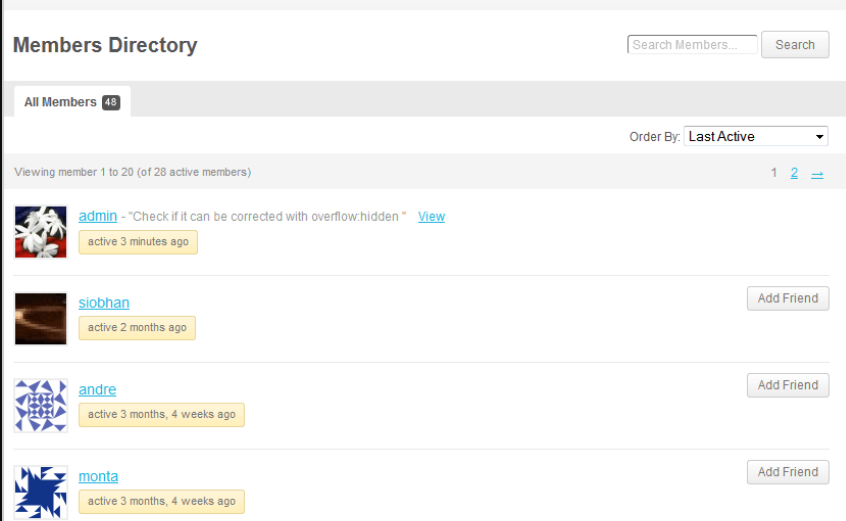
Členský profil obsahuje následující:
- Upravit - Můžete buď vyplnit daná pole pro doplnění osobních údajů, nebo je aktualizovat.
- Pohled - Zobrazuje podrobnosti o profilu, které jste museli vyplnit během procesu registrace, spolu s dalšími poli, která s největší pravděpodobností nastavil správce webu jiných skupin profilů.
- Změnit avatara - Avatary se používají jako profilové obrázky, které se také zobrazují na webu.
Zprávy pro členy – „Doručená pošta“ se skládá ze soukromých zpráv zaslaných vašim členům podle webu, „Odesláno“ zobrazuje seznam zpráv odeslaných všem členům, „Napsat“ zobrazuje formulář pro odeslání zprávy a „Oznámení“ jsou pouze pro administrátory webu. .
Skupiny
Skupiny v BuddyPress fungují jako komunitní kanál, kde mohou členové zveřejňovat obsah, vyměňovat si informace a vytvářet spojení. Pokud to povolí správci webu, může každý člen vytvořit skupinu a stát se správcem.
Správci skupin mohou přijímat žádosti ostatních členů o připojení ke skupině, posílat pozvánky, rozšiřovat oprávnění ostatním atd. „Moje skupina“ v podstatě představuje počet skupin, kterých jste součástí.
Adresář skupiny se skládá z tlačítka „Vytvořit skupinu“, formuláře „Vyhledat skupinu“, Všechny skupiny, které zobrazují počet registrovaných členů, tlačítka řazení (naposledy aktivní, nejvíce členů, nově vytvořených nebo podle abecedy), seznamu vytvořených skupin, „Připojit se Skupina“ a tlačítka „Požádat o členství“.
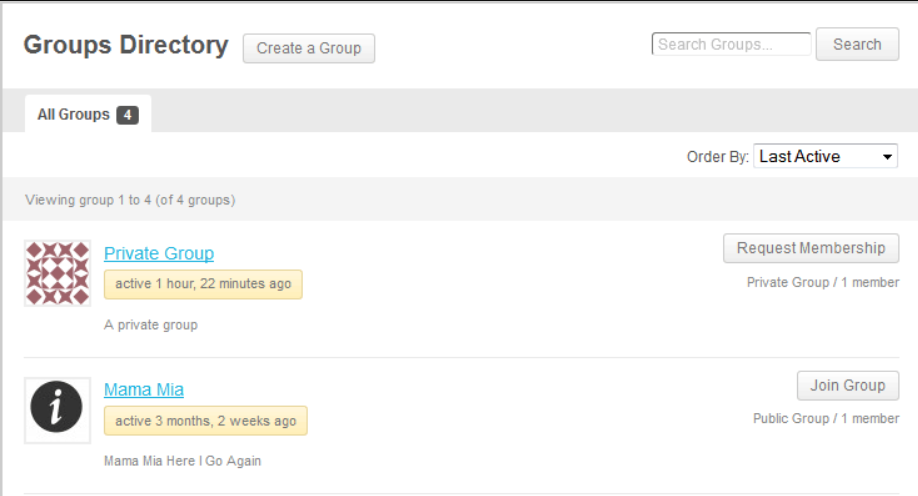
Jak mohu poslat pozvánku?
Viditelnost Odesílat pozvánky závisí na možnosti, kterou správce zvolil pro skupinové pozvánky: Všichni členové skupiny, Pouze správci skupiny a mody nebo Pouze správci skupiny. Pokud je to povoleno, můžete poslat pozvánku kliknutím na zaškrtávací políčko před jejich jménem ve vašem seznamu přátel.
Také čtení: Recenze BuddyBoss (Podrobný průvodce): Stojí za to se připojit?
Proudy aktivity
Všechny druhy aktivit vyskytujících se v instalaci BuddyPress lze sledovat a zaznamenávat, pokud jsou povoleny toky aktivit. Některé z informací, které lze zdokumentovat, jsou příspěvky na blogu, nové žádosti o přátelství, komentáře, nové skupiny, aktualizace, členství ve skupinách, noví členové atd.
BuddyPress poskytuje panely administračního panelu, které vám pomohou spravovat všechny druhy činností, které se dějí na webu, z nichž některé jsou generovány automaticky BuddyPress a dalšími pluginy, zatímco některé z nich jsou způsobeny aktualizacemi stavu uživatele. 😚
Rozšířené profily
BuddyPress vám umožňuje vytvořit tolik rozšířených profilů (xProfile), kolik chcete, bez omezení omezení. Můžete také vytvořit neomezený počet vlastních rozšířených profilových polí speciálně pro vaši komunitu na sociálních sítích.
Jak vytvořit pole rozšířeného profilu?
- Přejděte do nabídky administrace.
- Klikněte na „Uživatelé“ a vyberte „Pole profilu“.
V případě, že máte vícemístnou instalaci, můžete najít administrátorskou obrazovku Profile Fields kliknutím na „Network Admin“. Poté klikněte na „Uživatelé“ a vyberte „Pole profilu“.
Oznámení
Je to improvizovaná verze základní oznamovací funkce, která je k dispozici v BuddyPress 1.9 a novějších verzích. Nová oznámení se obecně zobrazují v nabídce profilu na liště administrátora a při výskytu určitých činností jsou odesílána upozornění. Můžete také přizpůsobit, povolit nebo zakázat e-mailová upozornění v závislosti na vaší volbě.
Některé z událostí, ve kterých jsou tyto zprávy doručeny, jsou; v případě, že se o vás někdo zmíní, odpoví na váš komentář, člen vám pošle zprávu, obdržíte žádost o přátelství, člen přijme vaši žádost, obdržíte pozvánku do skupiny, obdržíte žádost o schválení člena skupiny, jste povýšen na roli správce, informace jsou aktualizovány atd.
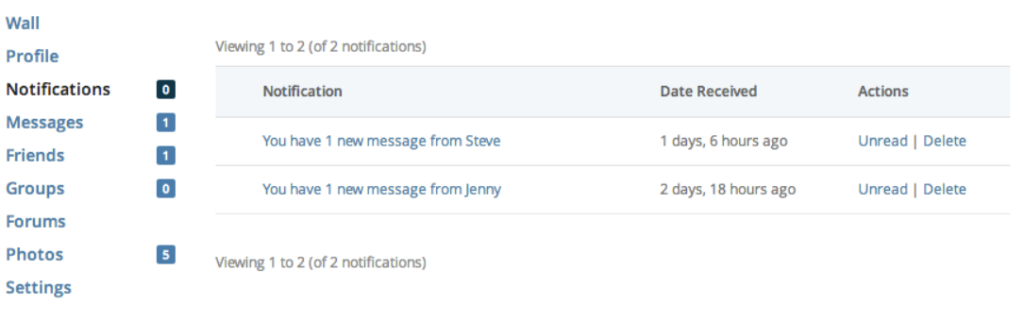
Přizpůsobitelné e-maily
Verze BuddyPress 2.5 poskytuje vysoce přizpůsobitelné e-mailové API, jehož prostřednictvím můžete upravovat, upravovat a přidávat nové e-maily. Tokeny se používají k úpravě e-mailu, což nejsou nic jiného než proměnné řetězce, které jsou po odeslání e-mailu nahrazeny dynamickým obsahem.
Můžete si přizpůsobit své vlastní e-mailové šablony tak, aby odpovídaly vibracím vaší značky. Můžete změnit barvu písma, která je ve výchozím nastavení BuddyPress oranžová spolu se styly. Návrh e-mailu včetně záhlaví, těla a zápatí lze upravit pomocí nástroje na přizpůsobení e-mailu.
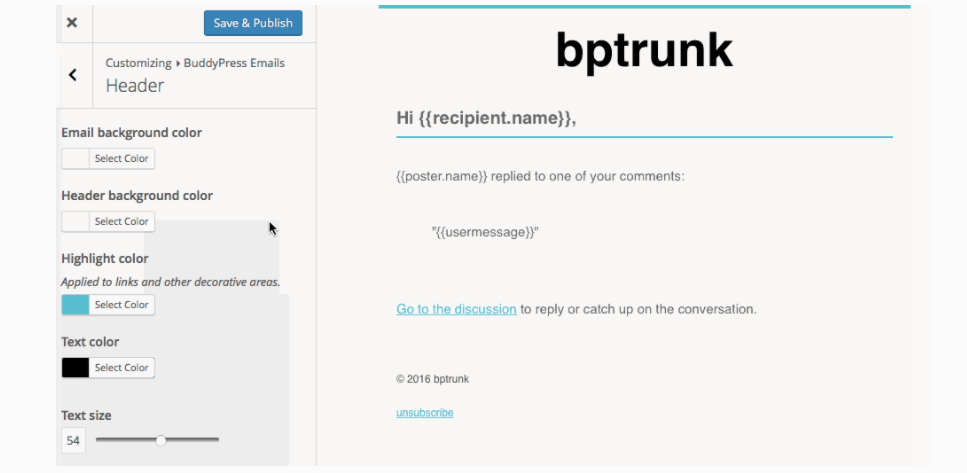
Diskuze
Aby bylo možné vytvářet fóra na BuddyPress, musí být nainstalován software s názvem bbPress. V závislosti na vašich požadavcích můžete vytvářet a nastavovat pouze celostránková fóra, skupinová a celostránková fóra nebo pouze skupinová fóra.
Fóra pro skupiny – Každá jednotlivá skupina má vyhrazeno samostatné fórum pro diskuse. Funkce, které musí správce skupiny povolit, jsou integrace skupin, integrace profilu členů, integrace streamu aktivit, dostupné pluginy do fóra a integrace @zmínky.
Fóra na celém webu – Neexistují žádná specifická fóra pro samostatné skupiny, je to spíše centrální bod, kde může kdokoli konverzovat. Funkce, které mají být povoleny, jsou stejné jako u skupinových fór s přidáním centrální diskusní oblasti. 😇
Zprávy
BuddyPress podporuje veřejné i soukromé konverzace stejně jako většina typických sociálních sítí.
Veřejné zprávy – Můžete veřejně poslat zprávu jinému webu nebo členovi sítě. Členové, kteří přijímají veřejné zprávy, budou upozorněni novou zprávou v upozornění Admin nebo Toolbar.
Soukromé zprávy - Každý člen má svou vlastní osobní schránku, která obsahuje složky Odeslané zprávy a obrazovku Vytvořit zprávu, prostřednictvím které může soukromě konverzovat s ostatními členy webu. Zprávy můžete odesílat jedním z následujících způsobů; prostřednictvím tlačítka soukromé zprávy člena nebo navigace v účtu na liště nástrojů pro správu.
Postupujte podle níže uvedených kroků a proveďte totéž:
- Přejděte na stránku profilu člena a klikněte na tlačítko Soukromá zpráva v oblasti záhlaví člena.
- Pokud tak učiníte, budete přesměrováni na obrazovku Vytvořit zprávu.
- Zadejte název a obsah zprávy.
- Klikněte na tlačítko Odeslat zprávu.
Také čtení: Recenze UpdraftPlus: Je to dobrý plugin pro zálohování WordPress?
Výhody a nevýhody
👍 Pro
- Open source a také bezplatný plugin pro sociální sítě WordPress.
- Podporuje mikrokomunity (skupiny ve skupinách), integrace třetích stran, soukromé konverzace, vlastní a rozšířené profily atd.
- Je vysoce flexibilní a rozšiřitelný, takže funkčnost BuddyPress lze rozšířit pomocí různých pluginů.
👎 Zápory
- Pro kontaktování podpory není k dispozici žádná možnost osobní komunikace.
Uživatelská podpora
BuddyPress poskytuje bezplatnou znalostní databázi, která obsahuje spoustu podrobných článků o tématech souvisejících s procesem instalace až po požadavky a zpětnou vazbu a vše mezi tím. Nabízejí také komunitní fórum, kde můžete diskutovat o čemkoli s ostatními členy a vývojáři. BuddyPress však neposkytuje žádný živý chat, e-mail nebo telefonickou podporu.
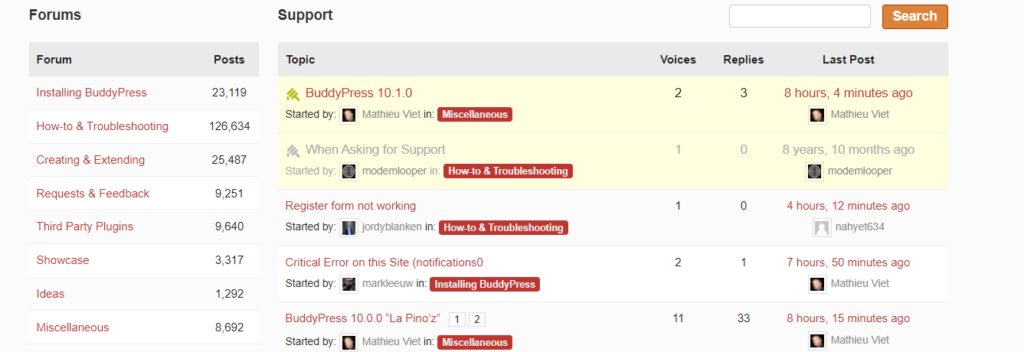
BuddyPress – Závěrečné myšlenky
Zakončíme naši recenzi BuddyPress vyjádřením našeho názoru na software sociální sítě. Plugin BuddyPress má více výhod než nevýhod.
Je to bezplatný software s otevřeným zdrojovým kódem, nabízí funkce jako veřejné a soukromé zprávy, upozornění, skupiny, stream aktivit, více stránek, přizpůsobitelné e-maily a profily, vytváření blogů a fór, je kompatibilní se zařízeními Windows a macOS a nabízí komunitu a rozsáhlá podpora dokumentace.
Jedinou nevýhodou BuddyPress je nedostatek osobního kontaktu s vývojovým týmem.
Nejčastější dotazy 🤔
Postupujte podle níže uvedených kroků a nainstalujte BuddyPress pomocí ručního procesu.
1. Stáhněte si plugin BuddyPress, nahrajte jej do složky wp-content/plugins ve vašem adresáři WordPress online přes FTP program.
2. Nezapomeňte povolit pěkné trvalé odkazy na instalaci WordPress.
3. Přejděte na svůj administrační panel, klikněte na pluginy a poté vyberte nainstalované pluginy.
4. Aktivujte BuddyPress a budete přesměrováni na uvítací obrazovku.
